- 187
- 24
- 350
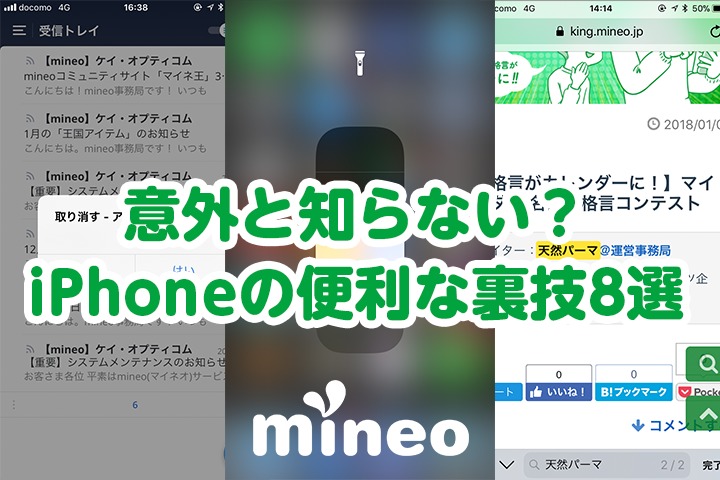
意外と知らない? iPhoneの便利な裏技8選
マイネ王運営→mineoのWebプロモーション・Webサイト改善→mineoの事業戦略・プロモーションと、mineoの中を渡り歩いて2023年7月にマイネ王に統括として戻ってきました!
こんにちは、天然パーマ@運営事務局です。
今まで隠してきましたが、mineoからiPhoneを販売することが決まったことなのでカミングアウトします。
私、Apple信者です!(とはいえiPhone Xは買ってないし、Apple Watchも初代以降買い換えてないし、信者度が下がってきていることを自覚しています)
さて今回は、そんな私が、iPhone OS 2のときからある機能からiOS 11で搭載された機能まで、便利な機能を8つご紹介します!
その8つはこちら!
1. 時計タップで上に戻る
2. Safariページ内検索
3. 振って取り消し
4. キーボードを3D Touchでカーソル表示
5. 画面左端を3D TouchでAppスイッチャー画面(マルチタスク画面)表示
6. 3D Touch(もしくは長押し)でLEDライトの明るさ変更
7. 動画でスクリーンショット
8. QR長押しで読み込み
「全部知ってるわ」という方は、ブラウザの戻るボタン、もしくはヘッダのマイネ王ロゴをタップしてマイネ王の他コンテンツをお楽しみください。
<1月24日追記>
一部間違いがあったので下記の通り修正しました。
「6. 3D TouchでLEDライトの明るさ変更」
↓
「6. 3D Touch(もしくは長押し)でLEDライトの明るさ変更」
1. 時計タップで上に戻る
これはiPhone OS 2(iPhone 3G)のときからある機能ですが、意外と知らない人も多い便利機能です。
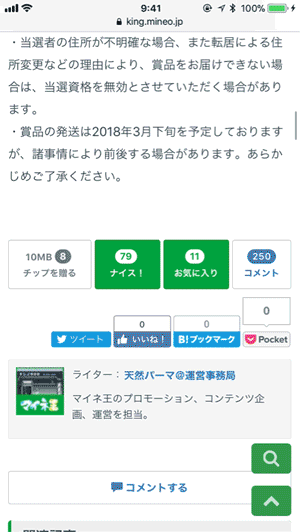
たとえばSafariなどのブラウザで長い記事を読んでいて、画面の一番上に戻りたいなと思ったとき。
画面の一番上のステータスバーの時計あたりをタップすると、するするっと一番上まで戻ってくれます。
実際には時計だけでなく、ステータスバー全体がタップエリアです。
2. Safariページ内検索
PCでは「Ctrl+F」、Macでは「⌘+F」でWebページ内検索をする方が多いと思いますが、実はiPhoneでもできるんです。
Webページを表示している状態で、ブラウザの検索窓に検索するキーワードを入力してください。
すると、一番下に「このページ(○件一致)」という箇所があるので、この場合では「”天然パーマ”を検索」をタップします。
このようにページ内のキーワードを検索してくれます。
3. 振って取り消し
たくさん届くメールを、削除、削除、これも削除…とどんどん削除していると、必要なメールまで削除してしまうときってありますよね。
そんなとき、iPhoneを振ると、直前の操作を取り消すことが可能です。
メールの削除だけでなく、文字入力などいろんなところで使えるので、間違えて操作してしまったときはiPhoneを振ってみてくださいね。(本当にやり直したいときに限って取り消せなかったりするんですが…!)
4. キーボードを3D Touchでカーソル表示
ここからは3D Touchの機能が多くなってきます。3D TouchはiPhone 6s以降で対応しています。
この文字とこの文字のあいだに文字を入力したい、というとき、その文字と文字の間を長押ししますよね。でも、カーソルを合わせたい位置を指で隠すことになるので、カーソルを合わせるのが少し難しいですよね。
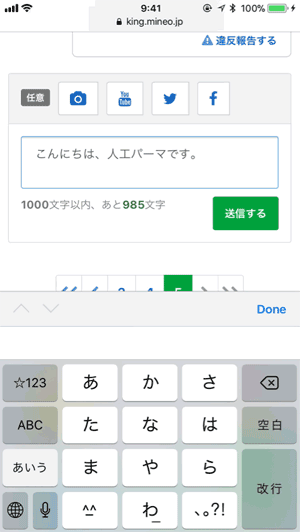
このようにキーボードの部分を強く押すとカーソルが出現し、押しながら指を動かすと、それに合わせてカーソルが動いてくれます。
5. 画面左端を3D TouchでAppスイッチャー画面(マルチタスク画面)表示
この機能、実はiOS 11で一度消えたんですが、iOS 11.1で戻ってきました。(個人的にはすごく使っていたので助かりました)
画面の左端を強く押す(3D Touch)と、Appスイッチャー画面が表示されます。
画面の左端を強く押したまま右にスワイプさせると、ひとつ前のアプリにすぐ移動できます。
6. 3D TouchでLEDライトの明るさ変更
物陰で探しものをしていてiPhoneの懐中電灯機能を使うことってよくありますよね。
ただ、あの懐中電灯機能明るすぎてまぶしいんですよね。真っ暗なときならいいんですが。
なんとあのLEDライト、明るさを変更できるんです。ただしiOS 11以降限定です。
コントロールセンターからライトアイコンを3D Touchで強く押してみてください。(3D Touch非対応端末の場合は長押し)
4段階で明るさ調節が可能です。
7. 動画でスクリーンショット
これもiOS 11からの機能です。
ここ数年、スクリーンショットを撮ってシェアすることがとても増えました。今後、画面の動画をシェアする時代もくるんじゃないでしょうか。そんなときのために、この機能も使いこなしておきましょう。
この機能は、事前の設定が必要です。
設定の「コントロールセンター」>「コントロールをカスタマイズ」から「画面収録」を追加しておきます。準備はこれだけ。
あとは動画を撮りたいときに、コントロールセンターから「動画収録」ボタンを押すと、動画撮影開始です。
ボタンを3D Touchすることで、マイクで音声も一緒に録音するかどうかを選択できます。
8. QRコード長押しで読み込み
SafariなんかでWebブラウジングしているとき、ページ上にQRコードが表示されていて、どうやってスマホの画面をスマホのカメラで写せと言うんや…ということってたまにありますね。一旦PCにそのページのURLを送って、PCに表示させたQRコードをiPhoneのカメラで写したりしてました。
iOS 11でこの問題が解決されました。
QRコードを長押しすることでこのようにQRコードを読み込んでくれるようになりました。
以上、8つのiPhoneの便利機能でした。
さいごに
ふと、今回紹介した機能ってiPhone Xでも使えるんだろうかと思い、mineoの動作確認用端末を借りてきて確認しました。
5つ目の「画面左端を3D TouchでAppスイッチャー画面(マルチタスク画面)表示」のみ、iPhone Xでは使えませんでした。iPhone Xでは画面下から上へのスワイプでAppスイッチャーが起動するので不要ですね。
ほかにも誰も知らないようなこんな機能を知ってるよ!という方は是非コメント欄で教えてくださいね!
あっと驚く隠し機能をお待ちしております!

- ITガジェット
- インタビュー
- 191
- 13
- 353
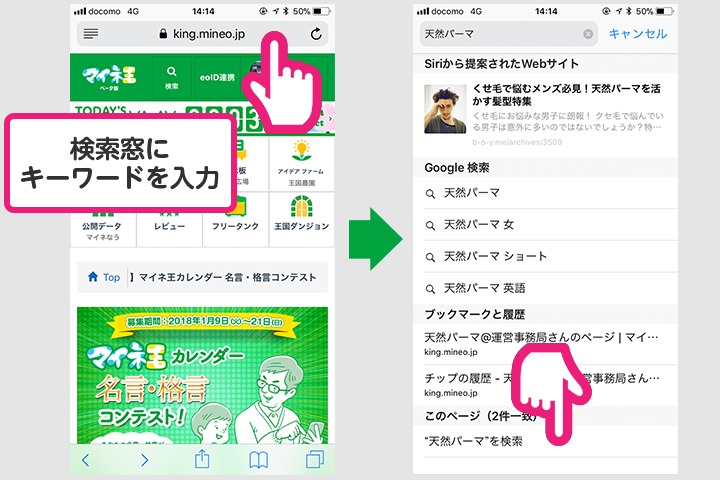
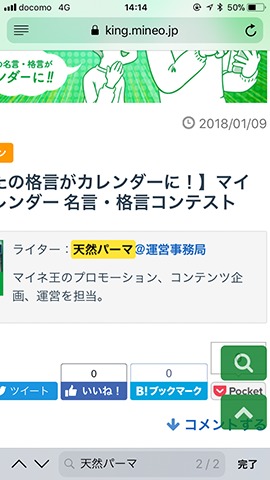
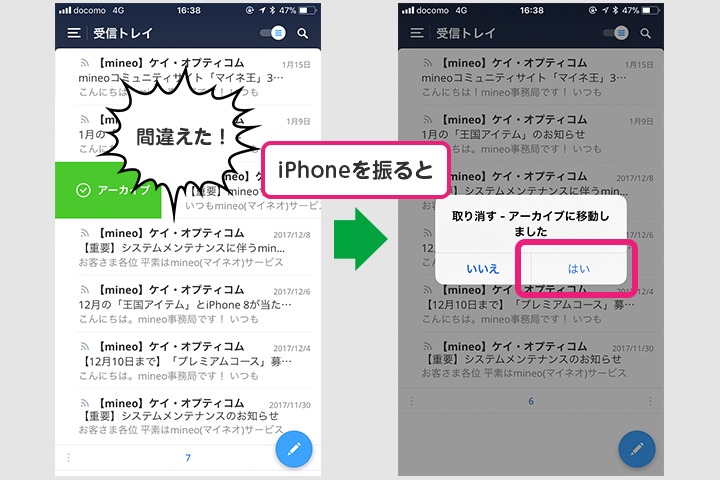
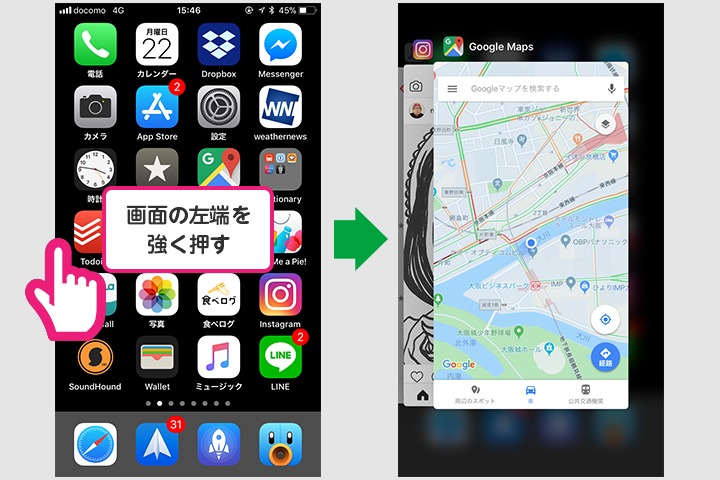
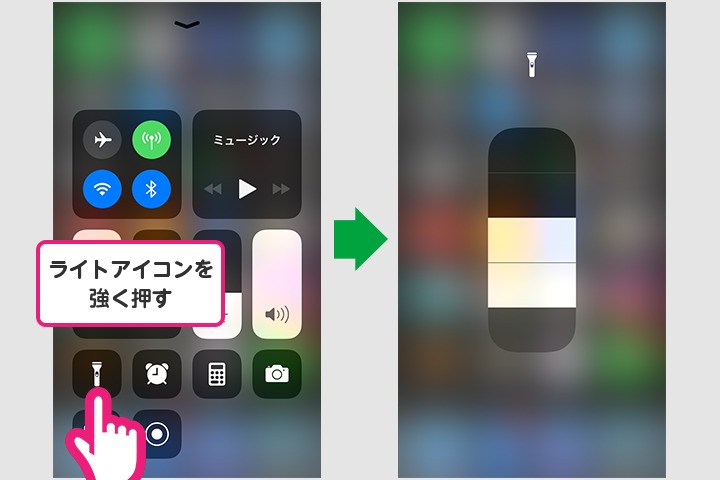
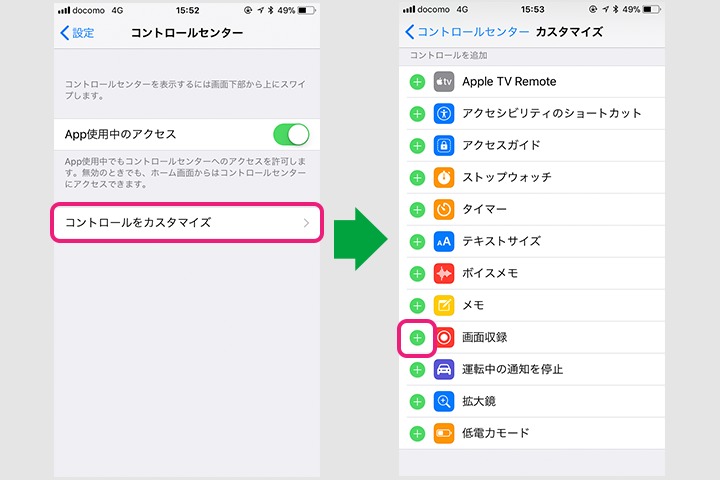
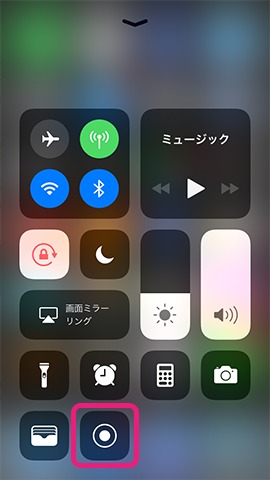
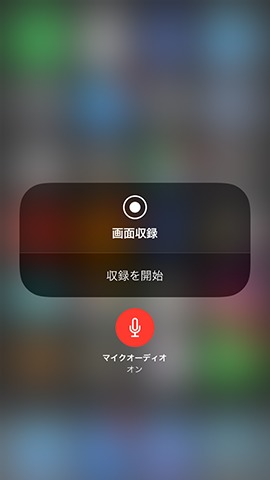
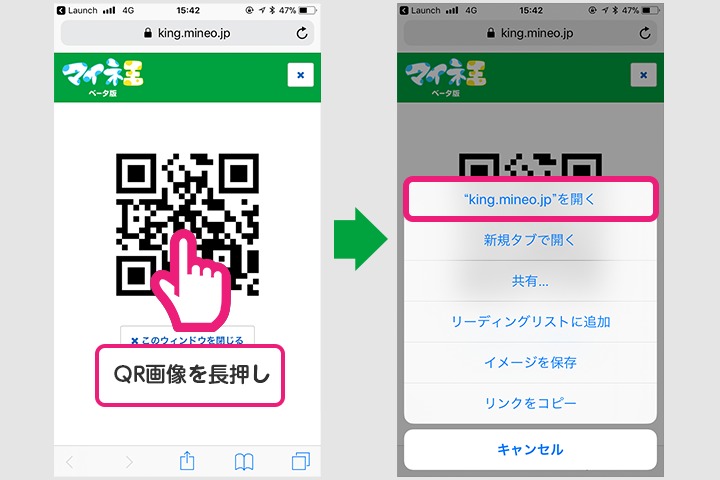



教えてもらったことを、よく覚えておくようにします。
ありがとうございました。
一応iPhoneですが、ヘビーユーザーじゃないので勉強になりました!!
1~8まで全部知りませんでした(;^ω^)
3D touchオフにしているので今度使ってみます
ありがとうございます!
たまにはこういう記事もいいですね!
>Airepx-in-峰尾さん
今日、青りんご@運営事務局がAndroid版のスマホ紛失対策記事に取り掛かってましたよ~!
> ichibanさん、南風ふくおか市民さん
南風ふくおか市民さんが言ってくださっているように、先日の記者発表会で発表しました!2月15日発売です!
「iPhone発売決定!」よりも「iPhone発売開始!」という記事のほうがいいかなということで、発売日に青りんご@運営事務局が記事を書く予定です。「発売決定!」のほうがいいんでしょうか?そっちのほうが盛り上がるのは盛り上がりそうですねぇ。
>マイネ神さん
mineo アプリに3D Touchを利用した機能はないです!
が、とても便利になるはずなのでお楽しみに!
知らなかったです。(^^ゞ
時計タップで上に戻るのはおぉ、こんな機能あったんだと驚きました(^^ゞ
他にもキーボードを3D Touchでカーソル表示というのも、カーソルが
ピッタリの位置に中々来ない事が多々あるので、この機能を知る事が
出来て良かったです。(^^
iPhoneの裏技的な記事は他でも見掛けるのですが、「知っているよ!」的な
ものが多くて微妙だったりします。
ですが、天然パーマ@運営事務局さんの今回の記事はiPhoneを実際に使い
こなせてないと書けない内容で本当に参考になりました。
どうもありがとうございます。(^^
iPhoneは3台目ですが、こんな便利な機能があったなんて!
振ってキャンセル、スクリーンショットは早速使って見たいと思います。
>天然パーマ様
これはご存知でしょうか?
「Safariでたくさん立ち上がったウインドウを一気に消す方法」
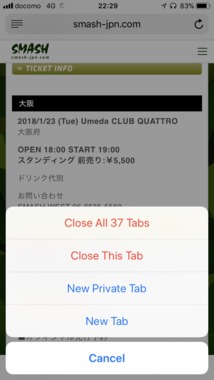
wzjmさんこれですね?
(英語でイキってる感出してすみません)
「連絡先」で発信相手を選び、「発信」アイコンを長押しするとこのアイコンからの通話方法が個別に設定できます。
初回設定時に実際に発信されるので要注意ですが、以降は通常の090発信、登録してあれば0063〜、FaceTimeオーディオなどがワンタップで使用できて便利です。
これは3D Touchでなくても、できると思うんですが・・?
iPhone5s(iOS11)でできますよ。
8は知らなかったので、試してみたいと思います^^
待ってました、iphon販売。
ご名答でございます!
...しかし、意外と知らない方が多いようですので、ぜひこれも載せてください♪
4. と8. は正に欲しかった機能です。色々使いこなせてなかった〜と改めてわかりました♪
特集、有難うございます♬
いろんな裏ワザ共有ありがとうございます。
さっそく使ってみます!!
仕事で貸与されてるので試してみました。
iPhoneに詳しい同僚も、知らないものが
ちょっと嬉しい場面が出来ました。
タイトルの「意外と知らない?」につられてやって来ました\(^O^)/
全部知ってると思ってたのに、1つ(5番)だけ知らなくて、ちょっと悔しかったです…(笑)
ちなみに、取説が大好きな私。
もちろん、初期設定されてるアプリ【ヒント】も愛読しています。
裏技的な使い方も紹介されているので、便利です。オススメですよ〜
3D Touch非対応端末では長押しで対応できることを知りませんでした!
記事修正しました。ご指摘ありがとうございました!
勉強になりました!
ほとんどカンで操作してきましたので
裏ワザ情報助かります
ありがとうございます(^。^)
またステキ情報あったら教えてください
よろしくお願いします
地球儀長押しで選択可能になります。
http://weekly.ascii.jp/elem/000/000/404/404953/
MacBook Pro Retina と iPod nano しか持ってませんが‥
最近仕入れたテクニックは、Safariの更新マーク(右上)長押しです。
PC無いけど今どうしてもPC画面でマイネ王にアクセルしたい人にいかがかと
3D touchでカーソル移動ですが、カーソル移動後にさらに押し込んでテキスト選択開始できます。少しコツがいりますが、カットやコピーするときの文字選択でも指先に隠れて見づらくなりがちなので便利です。
早速活用してみます♬
ありがとうございますo(^o^)o
ありがとうございますー!
. ✳️✳️✳️✳️
. ✳️
. ✳️✳️✳️✳️
. ✳️
. ✳️✳️✳️✳️ th
#マイネ王5周年おめでとう!
ありがとうございました。
/ ̄ ̄ ̄ ̄\
``/ _ _ \
/ ( ● ) ( ● ) |
| (_人_) |
/ ∩ノ⊃ /
| \/_ノ´| |
\ /___ノ |
\ /______ノ
どれも知らなかったけど使える機能ばかりでした!
特に、カーソルを合わせるのは苦戦することがあるので助かります!
ありがとうございました😃
. ✳️✳️✳️✳️
. ✳️
. ✳️
. ✳️
. ✳️ th
#マイネ王7周年おめでとう!
. ❇❇️❇️❇
. ❇ ❇
. ❇️❇️❇️❇️
. ❇️ ❇
. ❇️❇️❇️❇️ th
#マイネ王8周年おめでとう!
>> うるるん1023 さん
上下スクロールさせてる際に右にスクロールバーが出てるので、それをホールドすれば上下に高速移動可能…元の位置に戻る機能は残念ながら見当たらず…
(今更なコメントですみませんw
. ✳️✳️✳️✳️
. ✳️ ✳
. ✳️✳️✳️✳️
. ️ ✳
. ✳️✳️✳️✳️ th
#マイネ王9周年おめでとう!
. 🟢🟢🟢
. 🟢🟢🟢🟢
. 🟢🟢 🟢🟢🟢
. 🟢🟢🟢 🟢🟢
. 🟢🟢 🟢
. 🟢
㊗️㊗️㊗️㊗️㊗️㊗️㊗️㊗️㊗️㊗️㊗️㊗️
🌑🌑🌑🌑🌑🌑🌑🌑🌑🌑🌑🌑
🌑🌑🌕🌕🌑🌔🌕🌕🌕🌕🌖🌑
🌑🌕🌕🌕🌑🌕🌕🌕🌕🌕🌕🌑
🌑🌑🌕🌕🌑🌕🌕🌑🌑🌕🌕🌑
🌑🌑🌕🌕🌑🌕🌕🌑🌑🌕🌕🌑
🌑🌑🌕🌕🌑🌕🌕🌑🌑🌕🌕🌑
🌑🌑🌕🌕🌑🌕🌕🌑🌑🌕🌕🌑
🌑🌑🌕🌕🌑🌕🌕🌑🌑🌕🌕🌑
🌑🌑🌕🌕🌑🌕🌕🌕🌕🌕🌕🌑
🌑🌑🌕🌕🌑🌔🌕🌕🌕🌕🌖🌑
🌑🌑🌑🌑🌑🌑🌑🌑🌑🌑🌑🌑
㊗️㊗️㊗️㊗️㊗️㊗️㊗️㊗️㊗️㊗️㊗️㊗️ th
. #mineo10周年おめでとう!
. ✳️ ✳️✳️✳️
. ✳️ ✳️ ✳️
. ✳️ ✳️ ✳️
. ✳️ ✳️ ✳️
. ✳️ ✳️✳️✳️ th
#マイネ王10周年おめでとう!